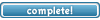Editace umisteni objektu
Zkopirujte jeden ze *.scene souboru nekam jinam a otevrte ho v poznamkovem bloku. V pripade wave.scene by to melo vypadat nejak takhle:
Kód: Vybrat vše
<Scene name="Ride The Wave">
<Objects>
<Object name="scene9_movingplat1" posX="-1" posY="0" angle="5" scaleX="5" scaleY="2" material="0">
<KinematicControls>
<PlatformMotion offsetX="0" offsetY="16" secondsPerLoop="12" startOffset="1" />
</KinematicControls>
</Object>
<Object name="scene9_01" posX="-15" posY="0" angle="0" scaleX="22" scaleY="2" material="0" />
<Object name="scene9_movingplat1" posX="4.2" posY="0.5" angle="5" scaleX="5" scaleY="2" material="0">
<KinematicControls>
<PlatformMotion offsetX="0" offsetY="16" secondsPerLoop="12" startOffset="0.9" />
</KinematicControls>
</Object>
<Object name="scene9_movingplat1" posX="9.4" posY="1" angle="5" scaleX="5" scaleY="2" material="0">
<KinematicControls>
<PlatformMotion offsetX="0" offsetY="16" secondsPerLoop="12" startOffset="0.8" />
</KinematicControls>
</Object>(Je to jenom cast, aby to tady nezabiralo moc mista)
Nejdriv je jmeno objektu (vsechny objekty jsou take ve slozce JellyCar.app) "posX" znamena kde je objekt na ose x a "posY" kde na ose y. "angle", "scale" a "material" zatim nevim co urcuje. U pohyblivych objektu potom mate jeste "KinematicControls" (u kola je rychlost v radianech za sekundu a u jezdicich plosin je rychlost jedne periody ("secondsPerLoop") v sekundach. Muzete teda vkladat ruzne dalsi objekty a menit jejich pozici prepsanim os x a y (Jenom pripomenu ze osa x je vodorovna a osa y svisla) Doporucuju si vytvorit nejakou slozku napr. wave modified a do ni soubor ulozit.
Editace ikon
Ikony jsou ve formatu *.png, bohuzel maji jednu vadu, a to tu ze nejdou otevrit v PC. Proto aby to slo budete muset urcitou ikonu prekonvertovat v navodu tady.
Potom otevrete obrazek treba v malovani a nejak ho upravte (Ja jsem tam nejdriv dal provizorni a potom jsem tam vlozil vyrez screenu z levelu) Pojmenujte ho nejak jinak nez ten ktery uz tam je a ulozte ho do slozky se .scene souborem.
Umisteni levelu "na plochu"
Oba soubory (png a scene) zkopirujte do slozky JellCar.app. Potom otevrete slozku Documents (kterou jste zkopirovali do pocitace) a v ni je soubor xml "scenes" Otevrte ho v poznamkovem bloku. Tam uvidite vzdycky id levelu, potom nazev scene souboru, nazev ikony a nejlepsi cas. Zkopirujte jeden z predchozich levelu a upravte v nem nazev sceny a ikony na ten vas. Melo by to vypadat nejak takhle:
Kód: Vybrat vše
<?xml version="1.0"?>
<SceneList>
<Scene id="0" name="Easy Start" scenefile="tut-scene.scene" icon="TUT.png" besttime="9.880178"/>
<Scene id="1" name="Crusher" scenefile="crusher.scene" icon="CRUSHER.png" besttime="81.035103"/>
<Scene id="2" name="Beware the Spikes" scenefile="ziggy1.scene" icon="SPIKES.png" besttime="91.429390"/>
<Scene id="3" name="Ride The Wave" scenefile="wave.scene" icon="wave.png" besttime="19.279768"/>
<Scene id="4" name="Ski Jump" scenefile="skijump.scene" icon="skijump.png" besttime="23.719023"/>
<Scene id="5" name="Rockets" scenefile="rocket.scene" icon="rocket.png" besttime="39.399212"/>
<Scene id="6" name="Platforming" scenefile="platforms.scene" icon="platform.png" besttime="93.708138"/>
<Scene id="7" name="Tree Skipping" scenefile="fronds.scene" icon="fronds.png" besttime="46.960827"/>
<Scene id="8" name="The Factory" scenefile="factory.scene" icon="factory.png" besttime="999.989990"/>
<Scene id="9" name="Circus" scenefile="circus.scene" icon="circus.png" besttime="69.201607"/>
<Scene id="10" name="The Cavern" scenefile="cavern.scene" icon="cavern.png" besttime="139.780777"/>
<Scene id="11" name="The Castle" scenefile="castle.scene" icon="castle.png" besttime="999.989990"/>
<Scene id="12" name="Circles" scenefile="circle_waves.scene" icon="circles.png" besttime="50.441570"/>
<Scene id="13" name="Kerplunk!" scenefile="plinko.scene" icon="plinko.png" besttime="17.480070"/>
<Scene id="14" name="Catapult" scenefile="catapult.scene" icon="catapult.png" besttime="999.989990"/>
<Scene id="15" name="wave by !_UK@$" scenefile="wave_mod.scene" icon="wave_mod.png" besttime="987.654321"/>
</SceneList>Potom zkopirujte vsechny tri soubory (png ikonu, scene level a xml soubor do iphonu napr. pres Total Commander, v pripade xml potvrdte prepsani stavajiciho souboru. Pokud jste vse udelali dobre, mel by se vam vas level zobrazit na uvodnim obraze (pri spusteni hry) a mel by jit hrat.
Tady jsou screeny meho levelu:



Pokud mate nejake pripominky nebo dotazy, smerujte je do diskuze k návodu